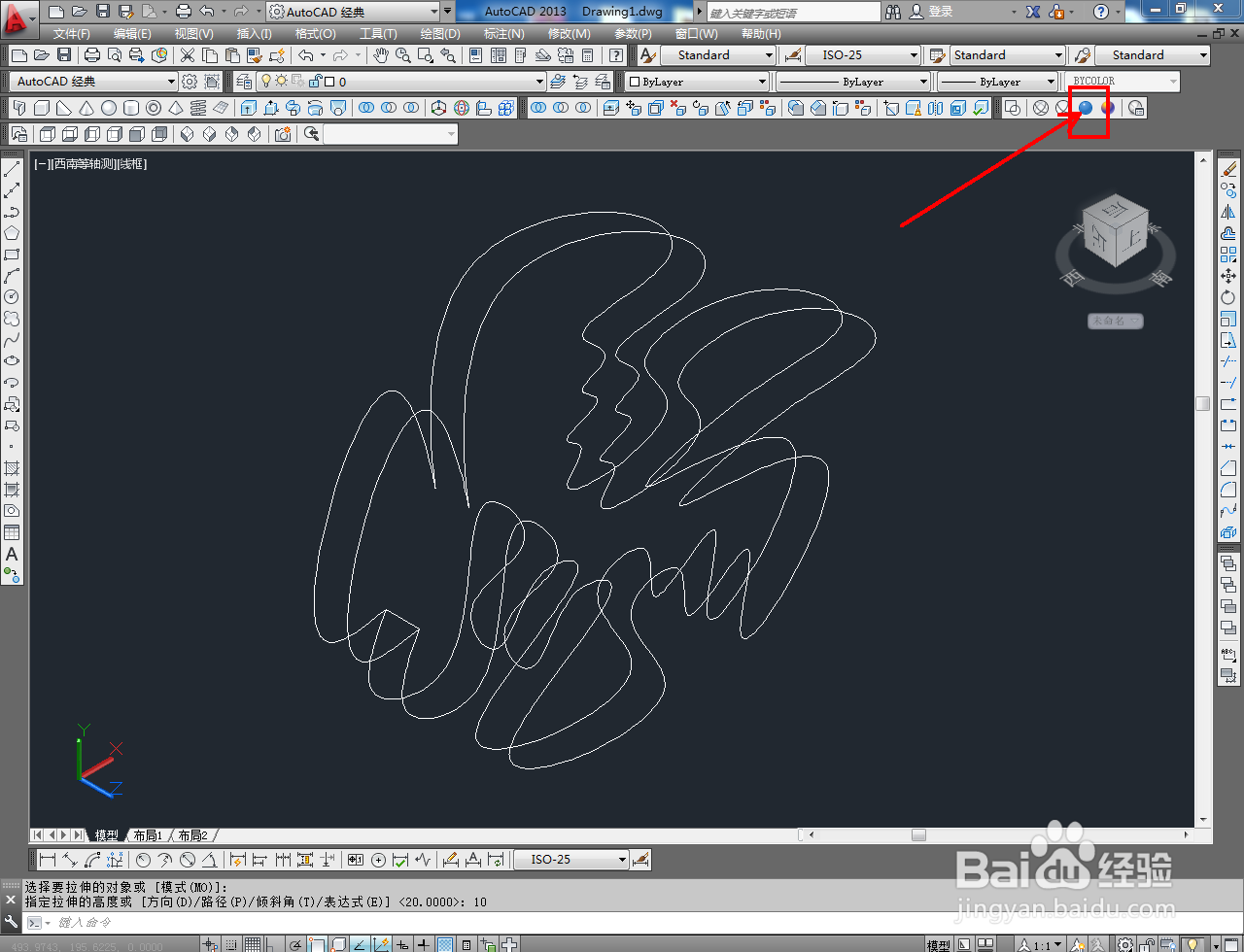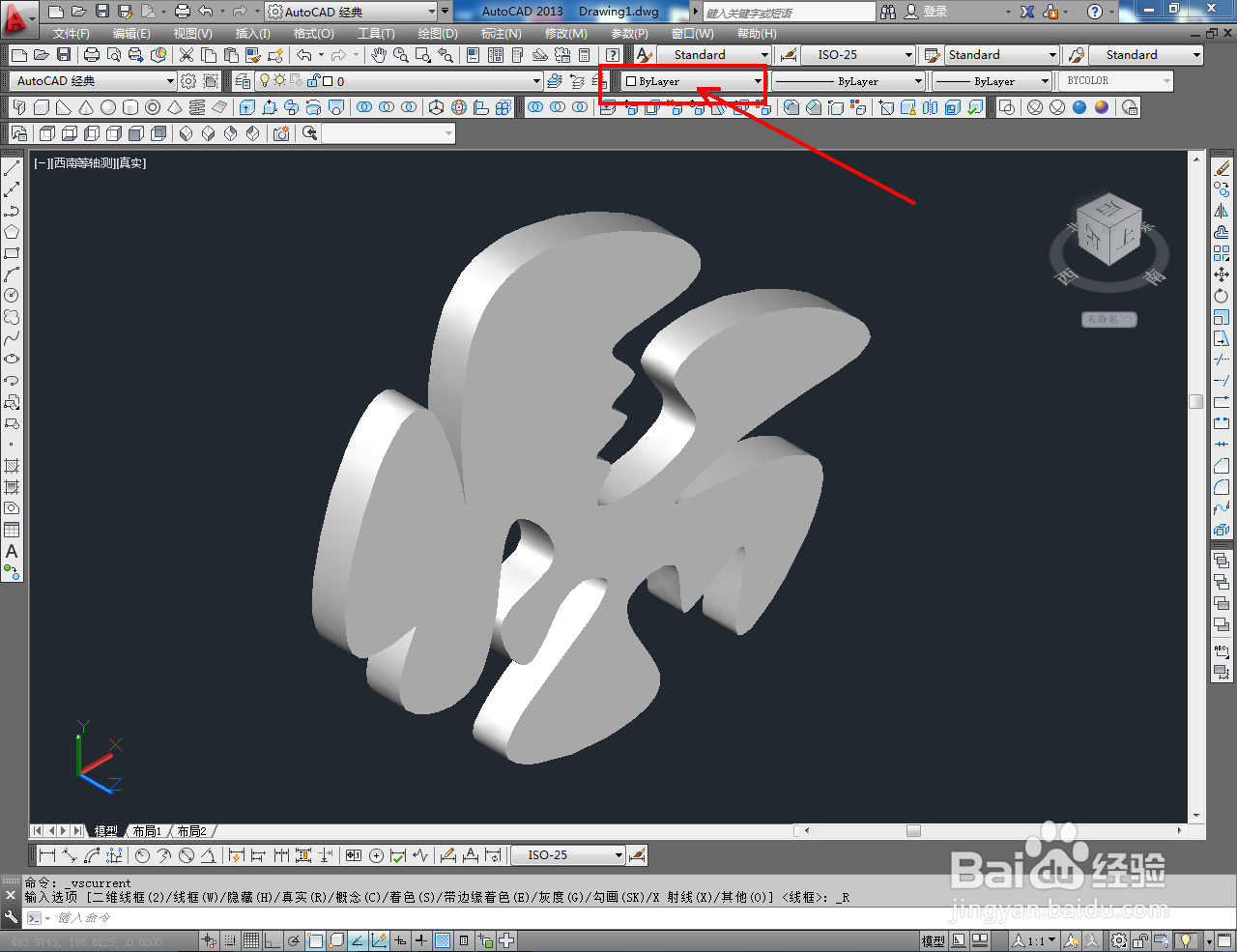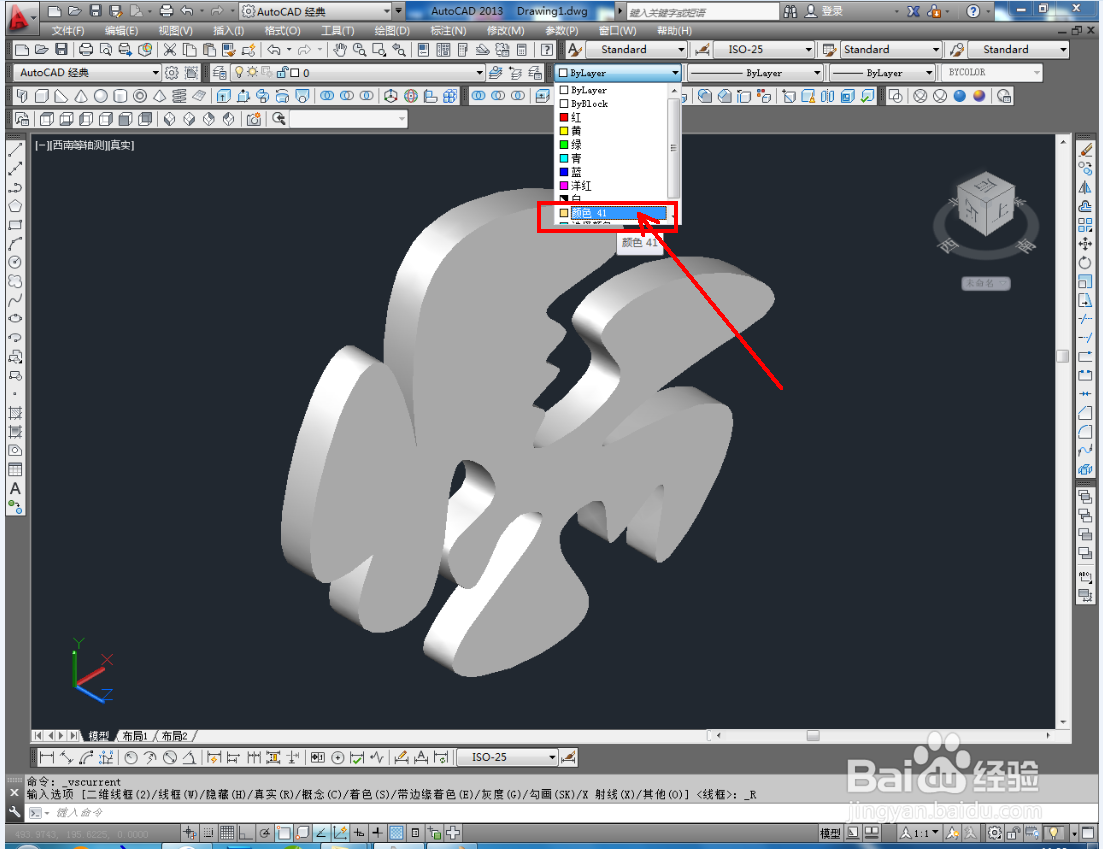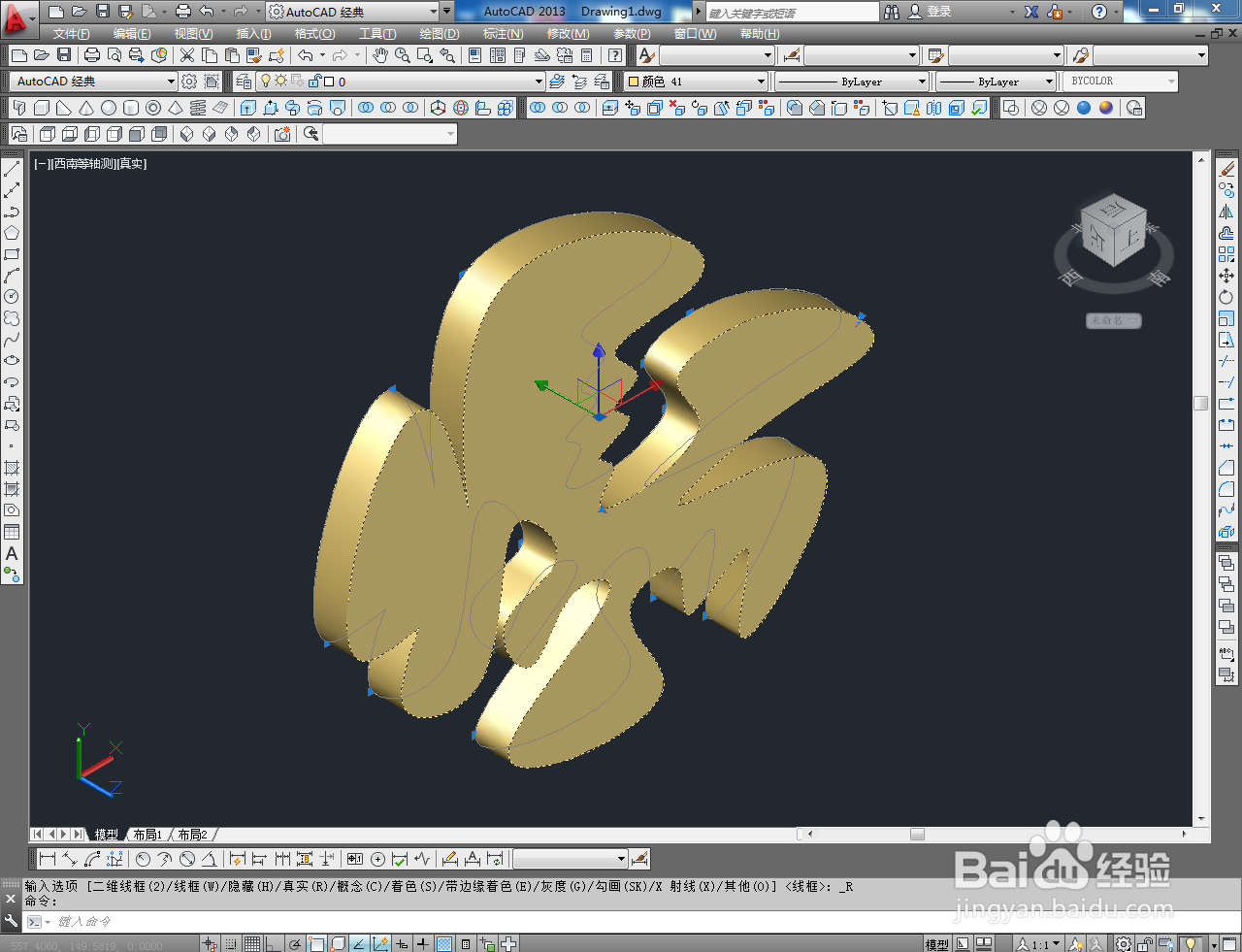1、打开AutoCAD 2013软件,进入软件作图界面;
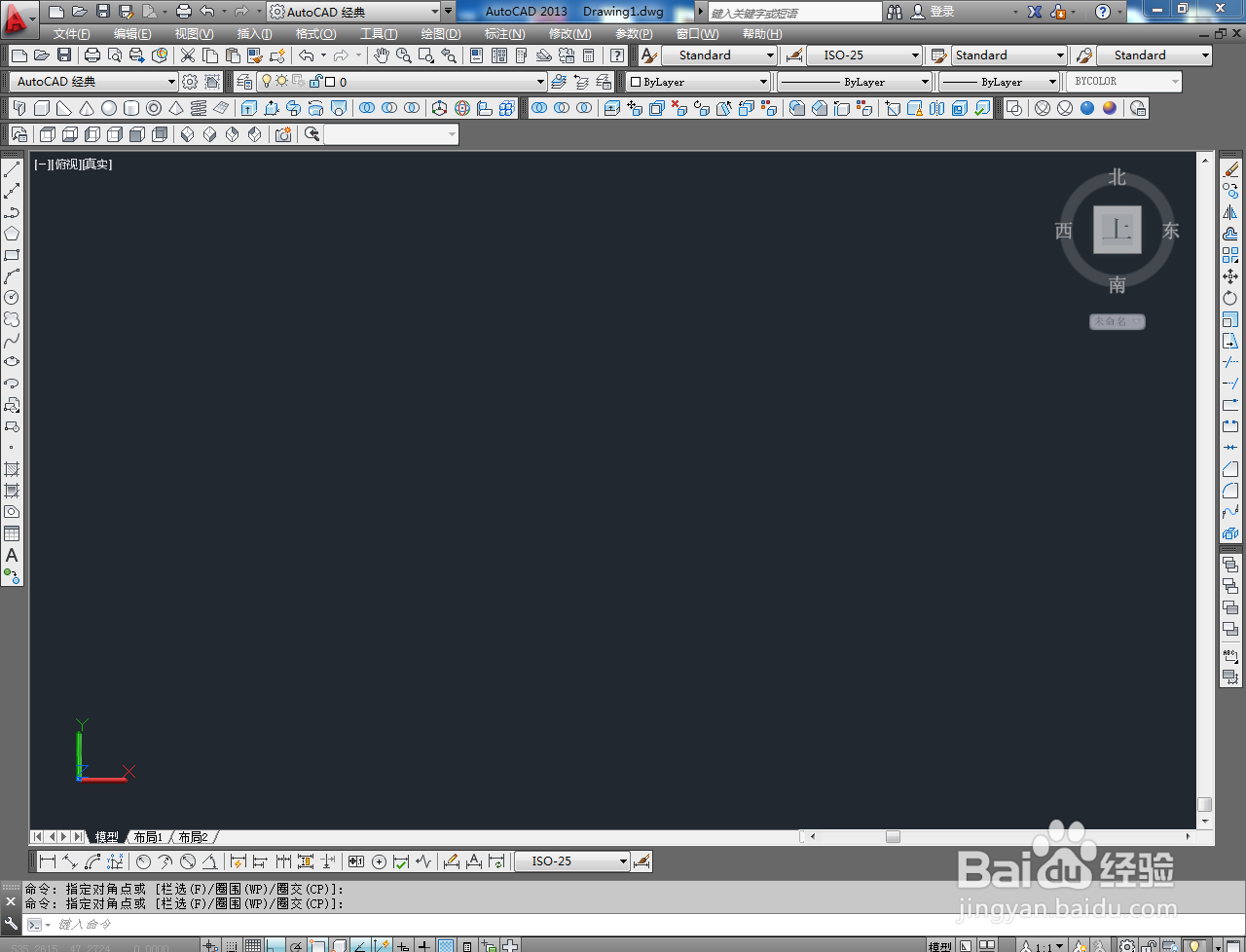
2、切换到前视图,点击【样条曲线工具】按图示绘制出一个自定义logo平面图案;
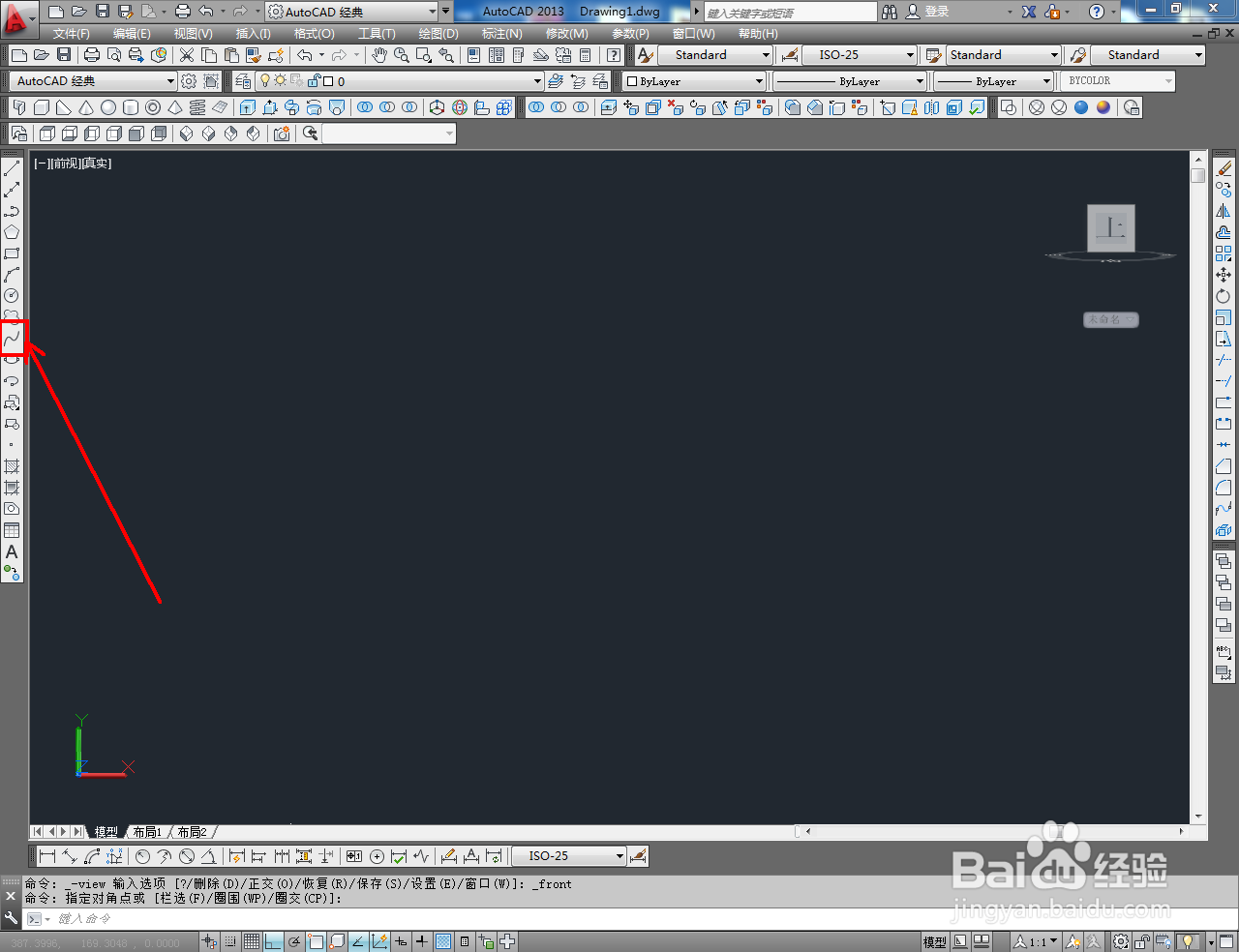

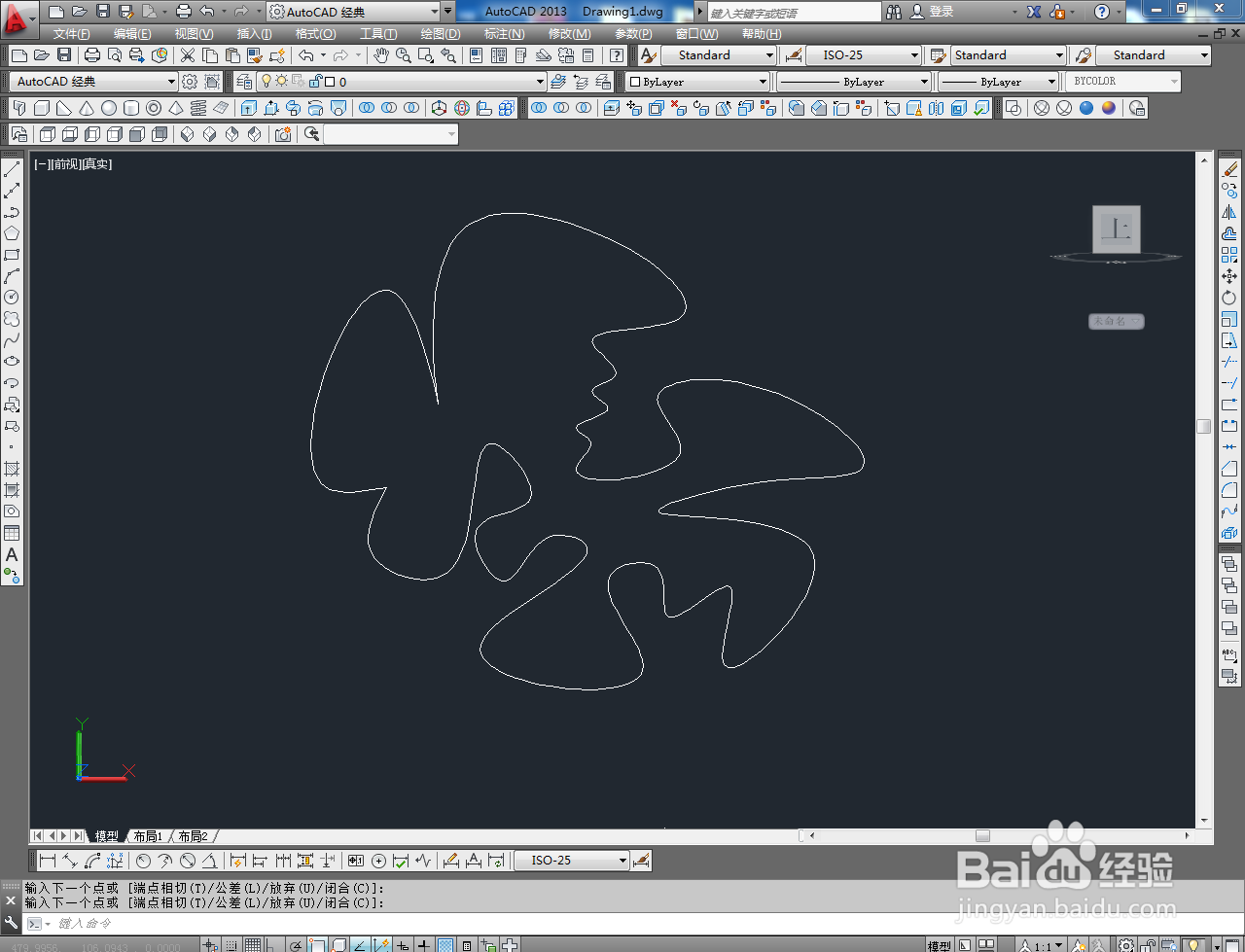
3、点击建模工具栏中的【拉伸工具】,选中logo平面图案并按下空格键,在命令栏中输入拉伸高度并按下空格键确认,生成logo模型;
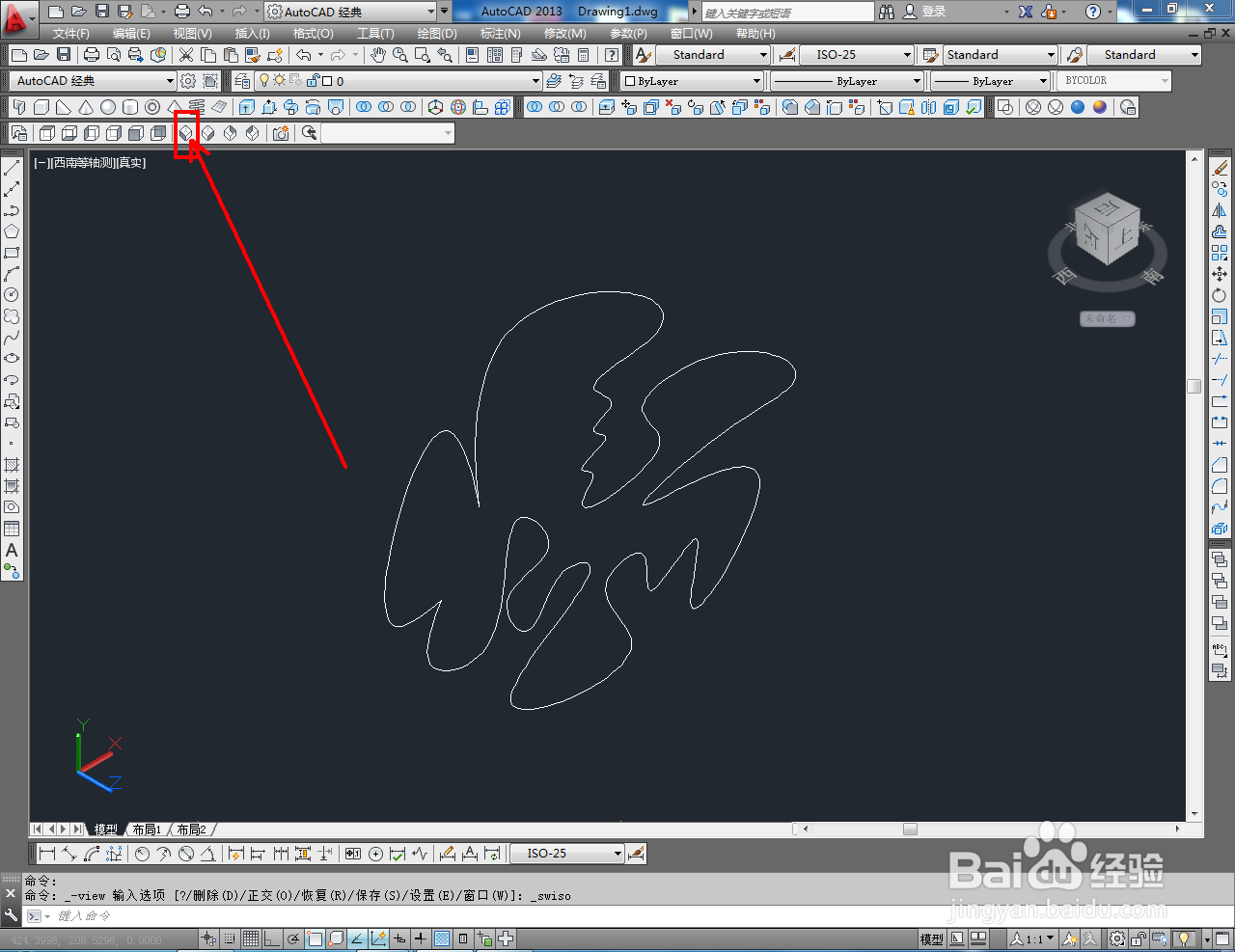
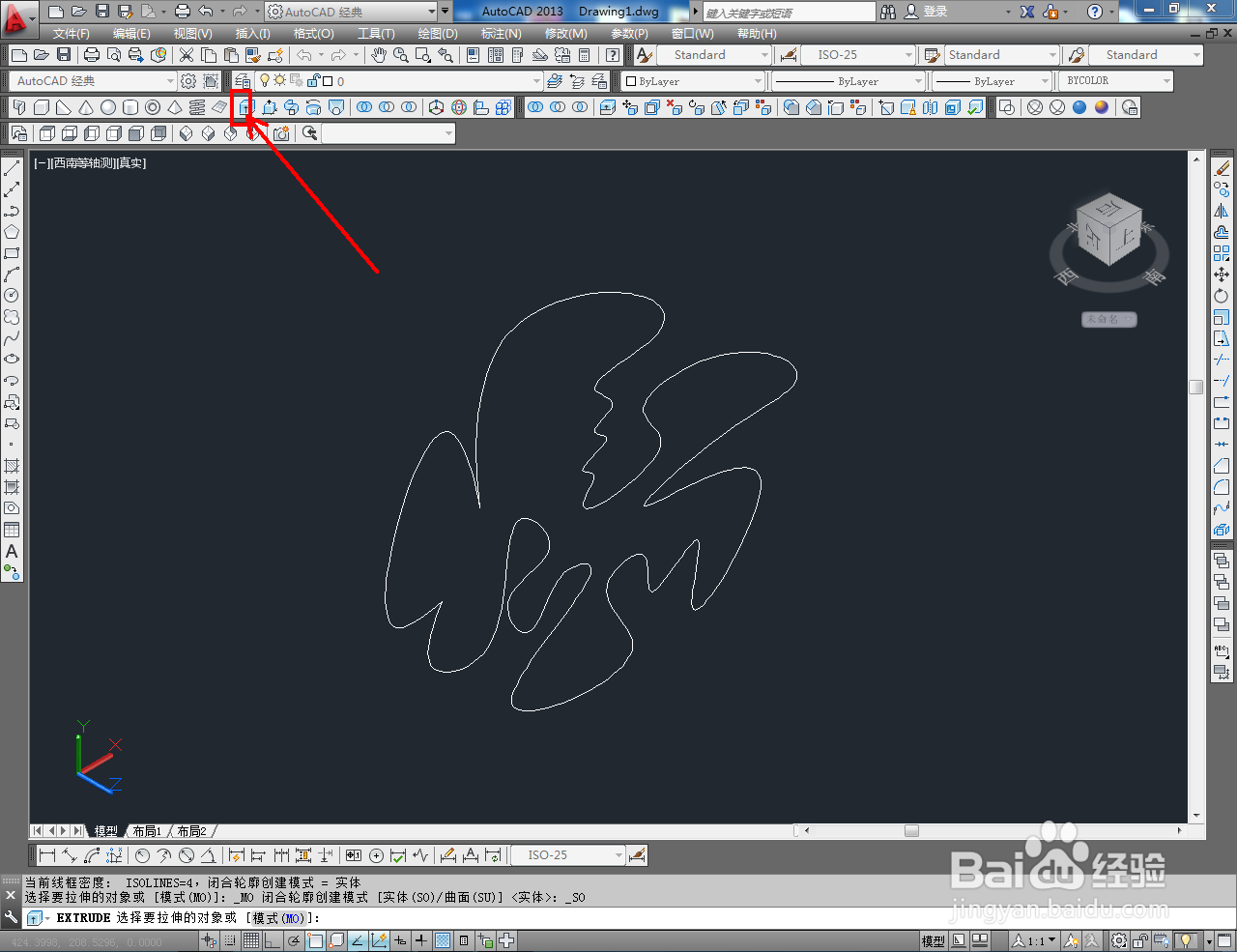
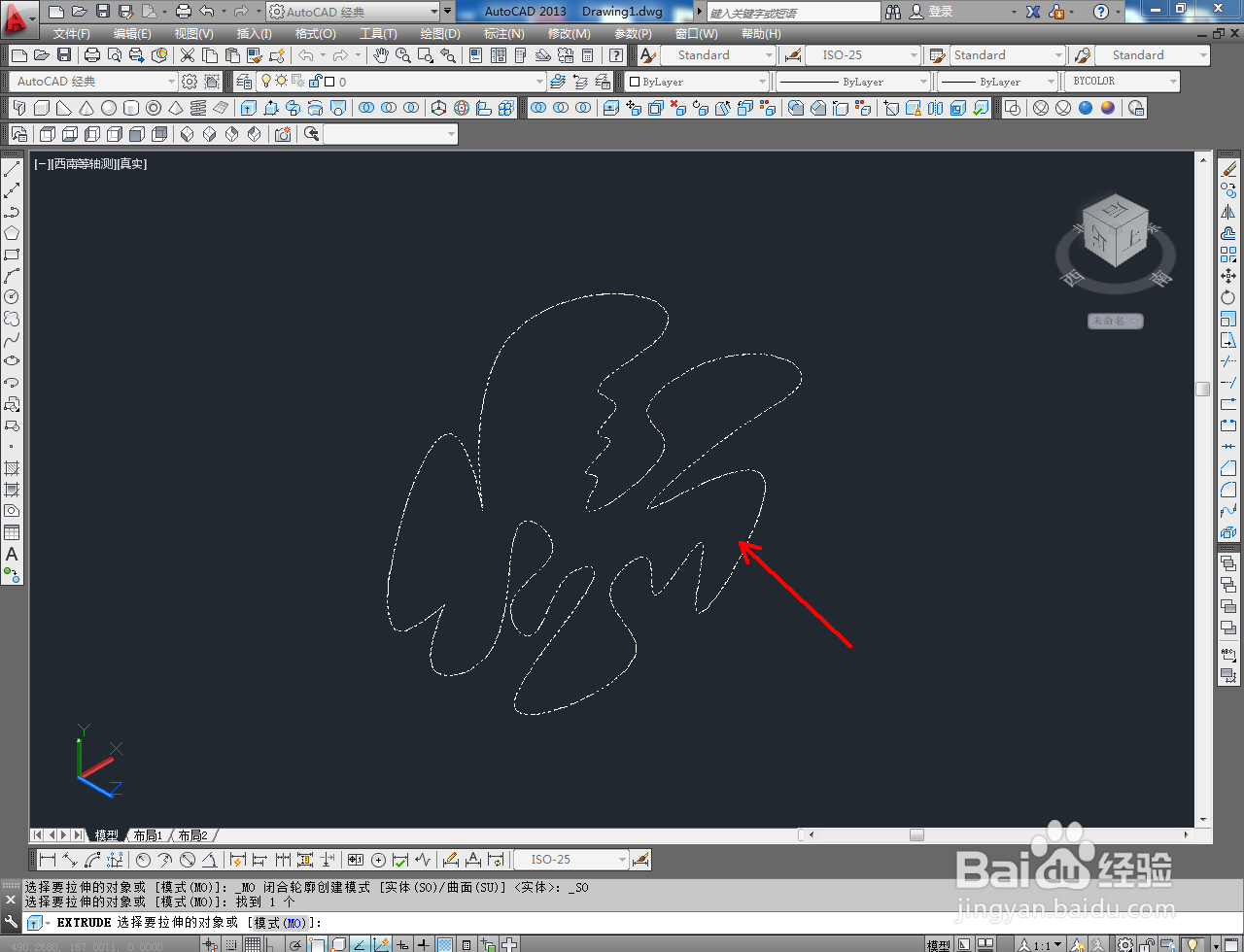
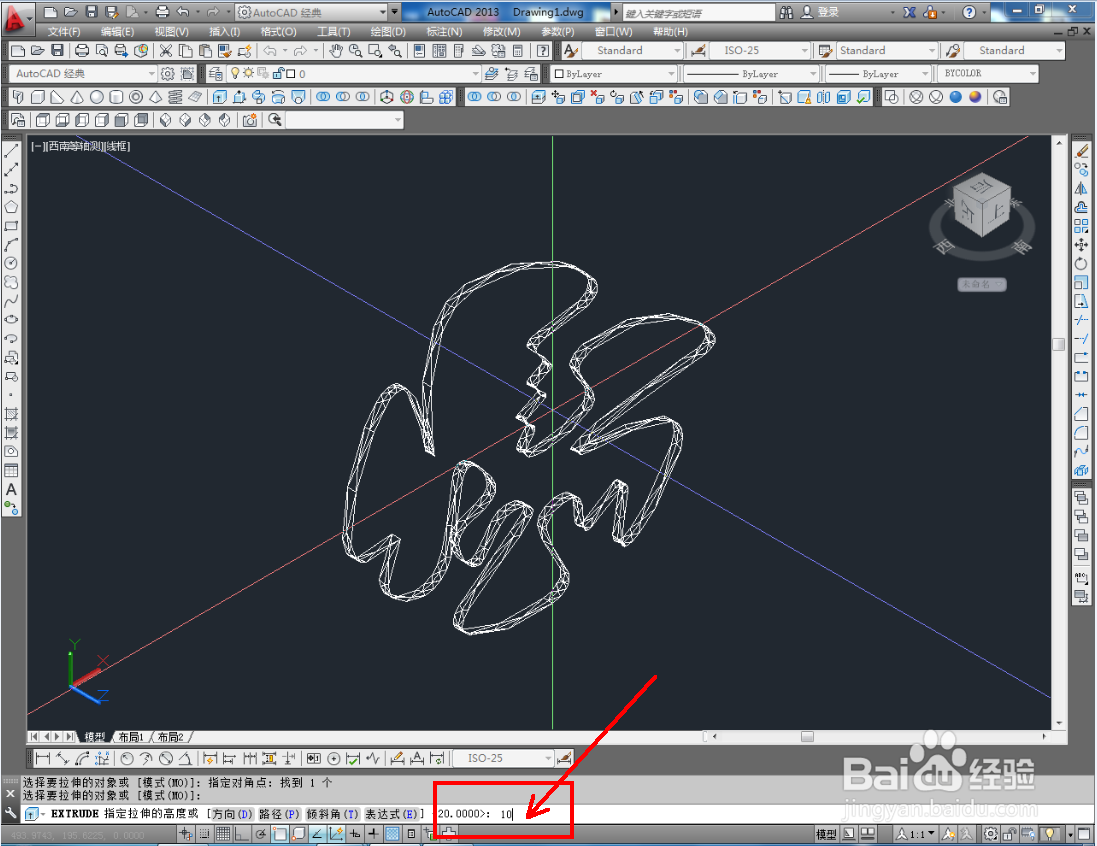
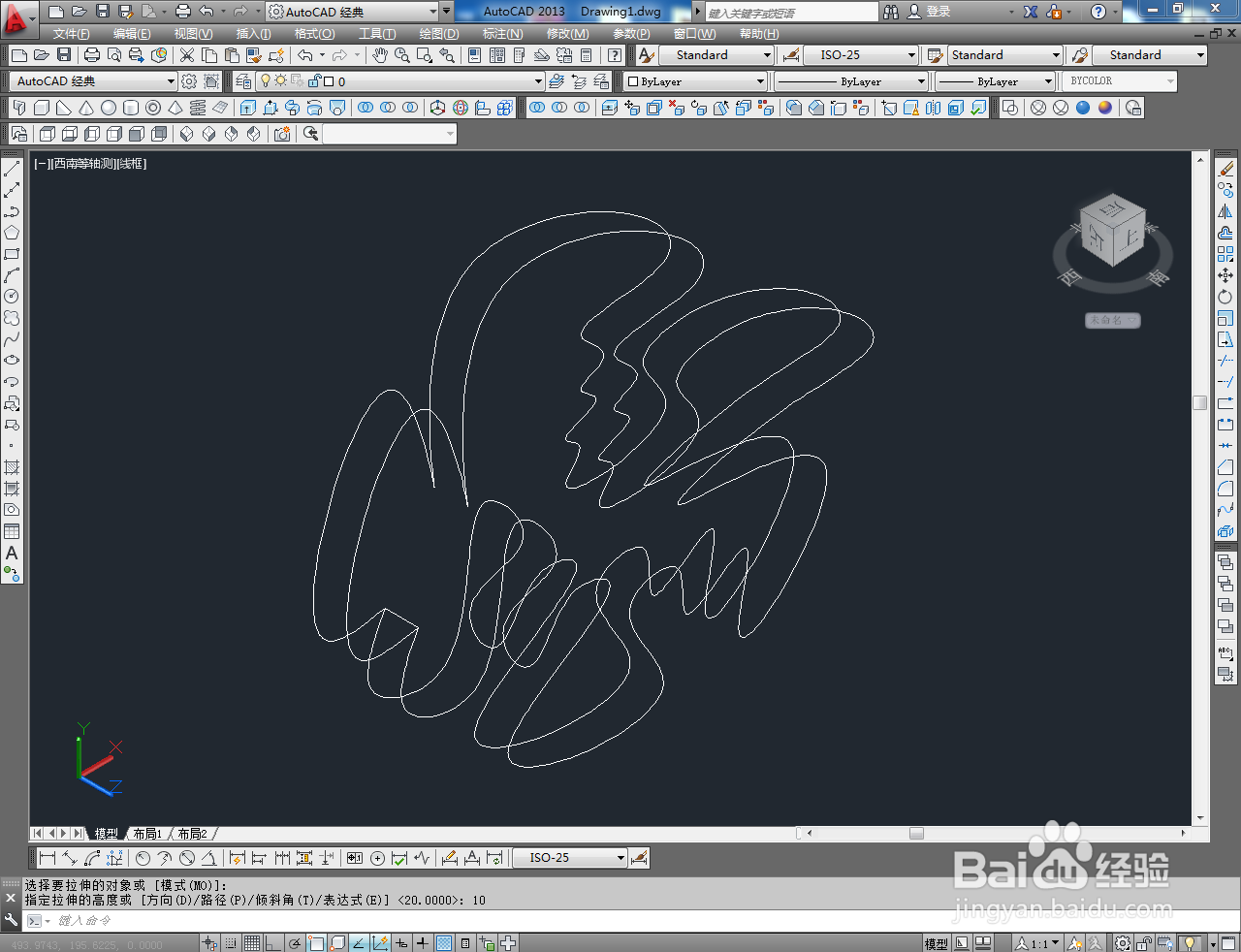
4、切换到实体显示样式后,点击【颜色控制】按图示为logo模型设置好颜色即可。以上就是关于CAD三维建模——立体logo制作方法的所有介绍。
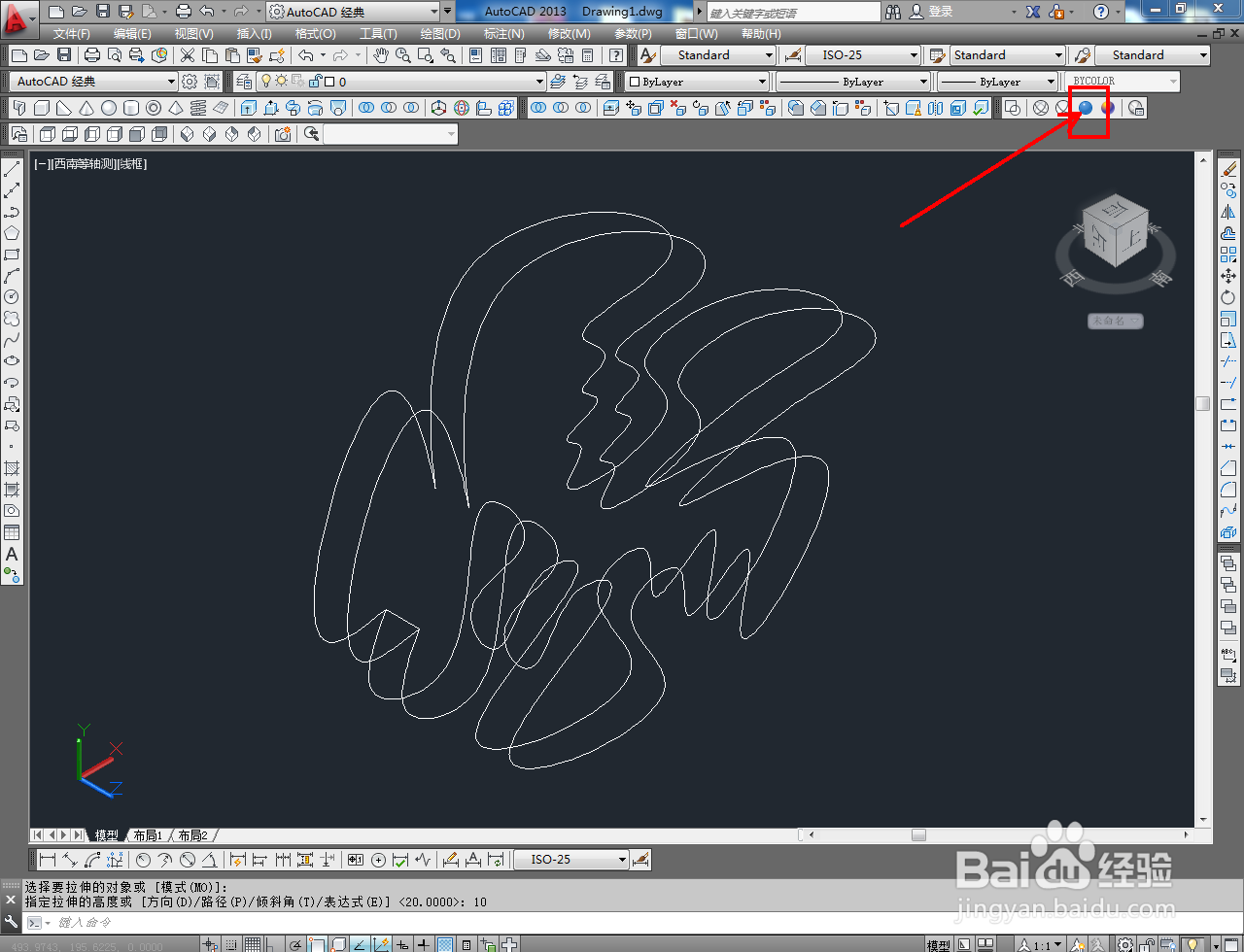

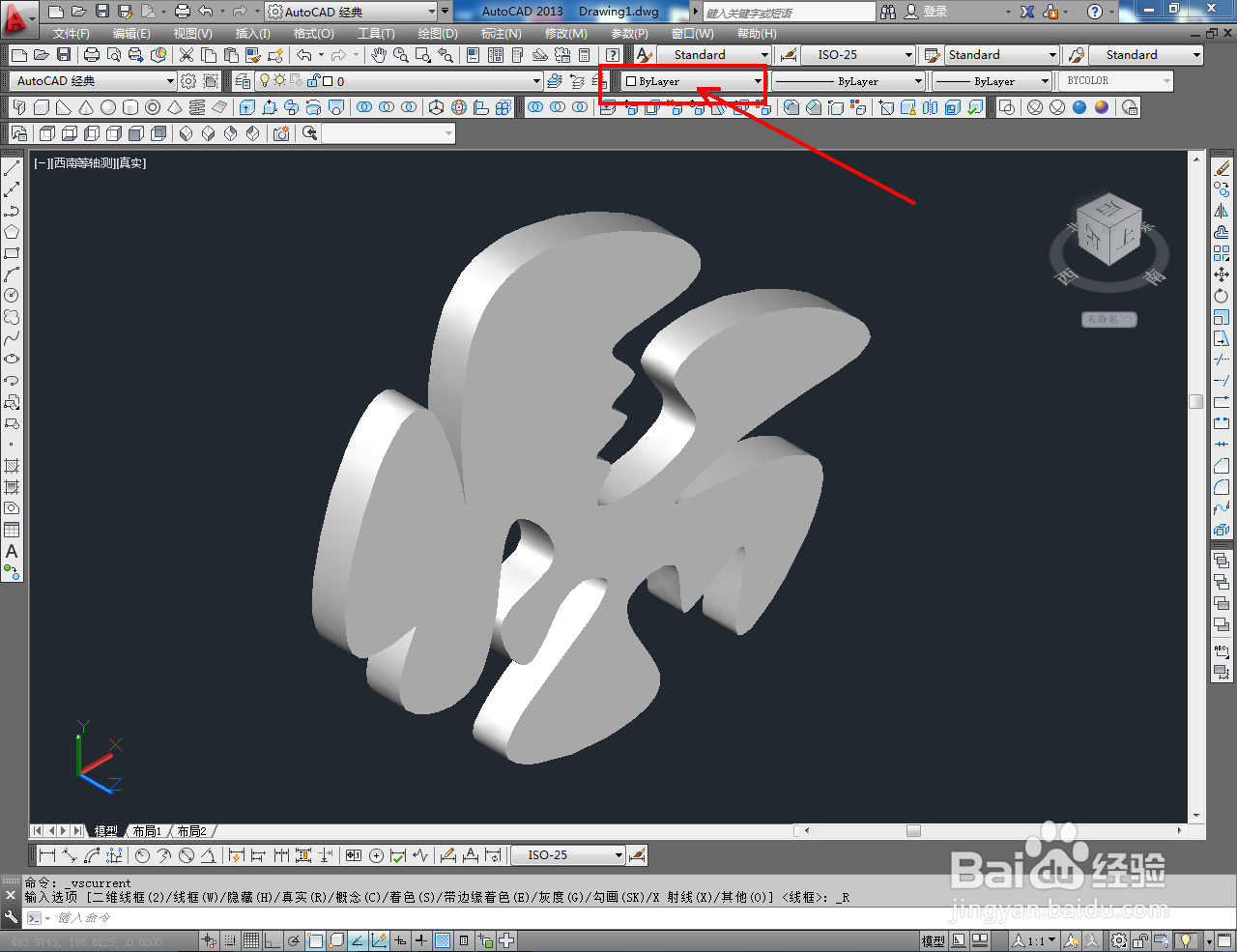
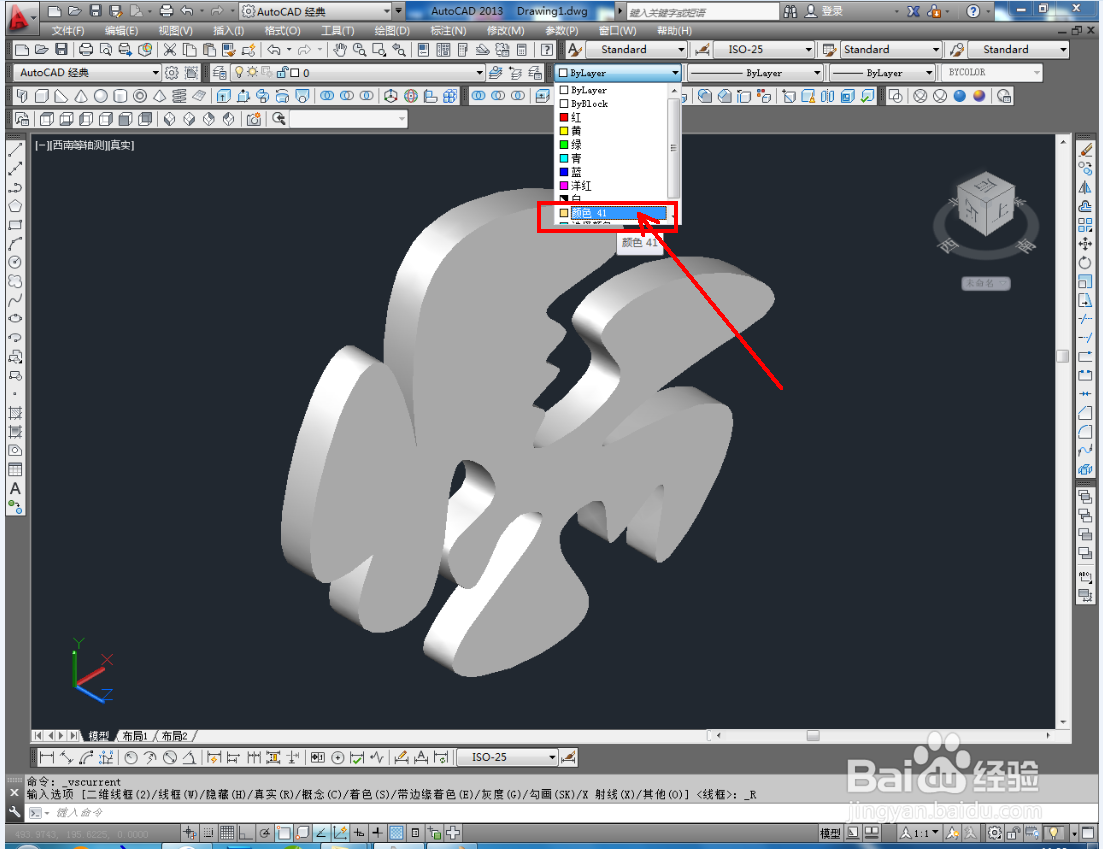
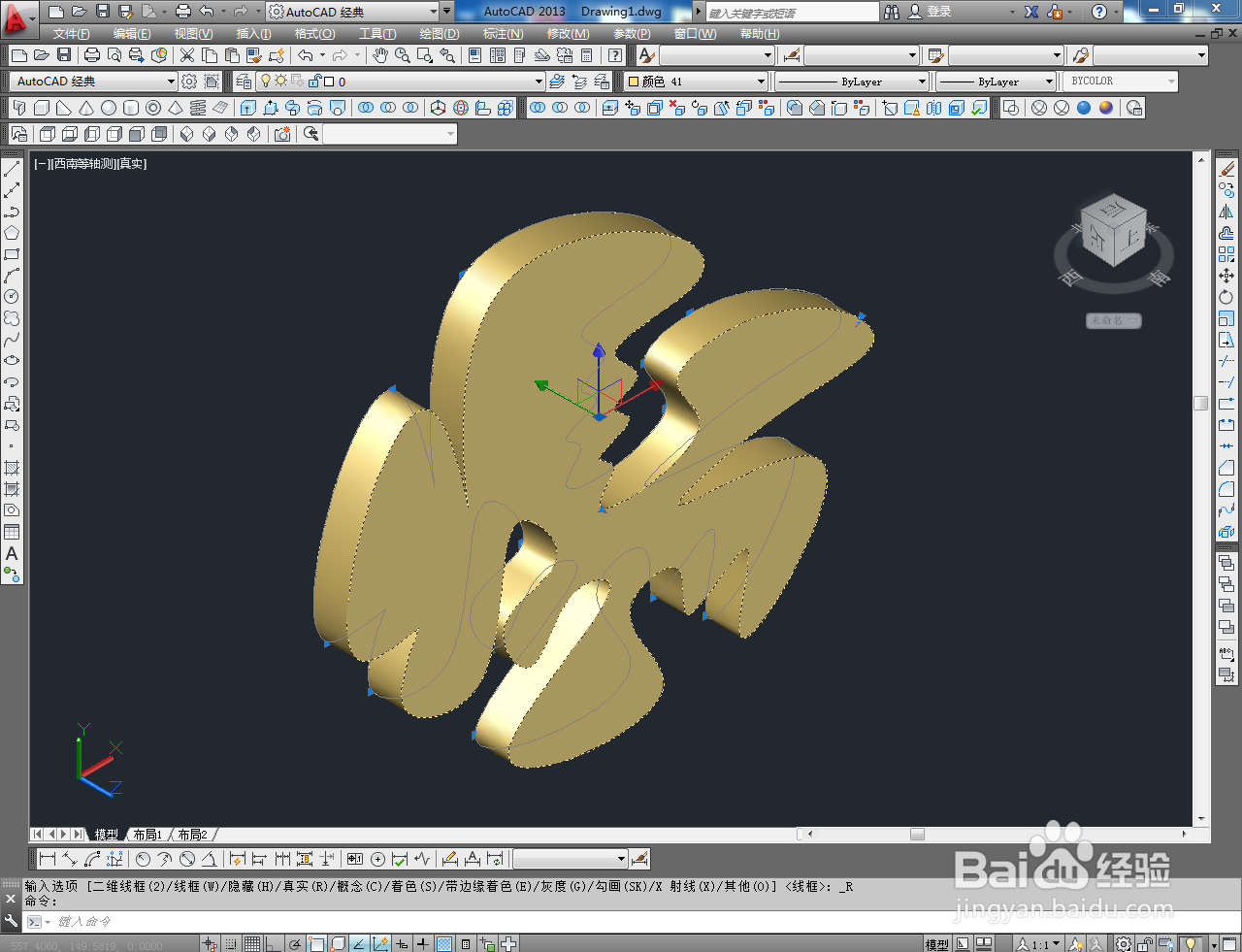

时间:2024-10-12 03:25:30
1、打开AutoCAD 2013软件,进入软件作图界面;
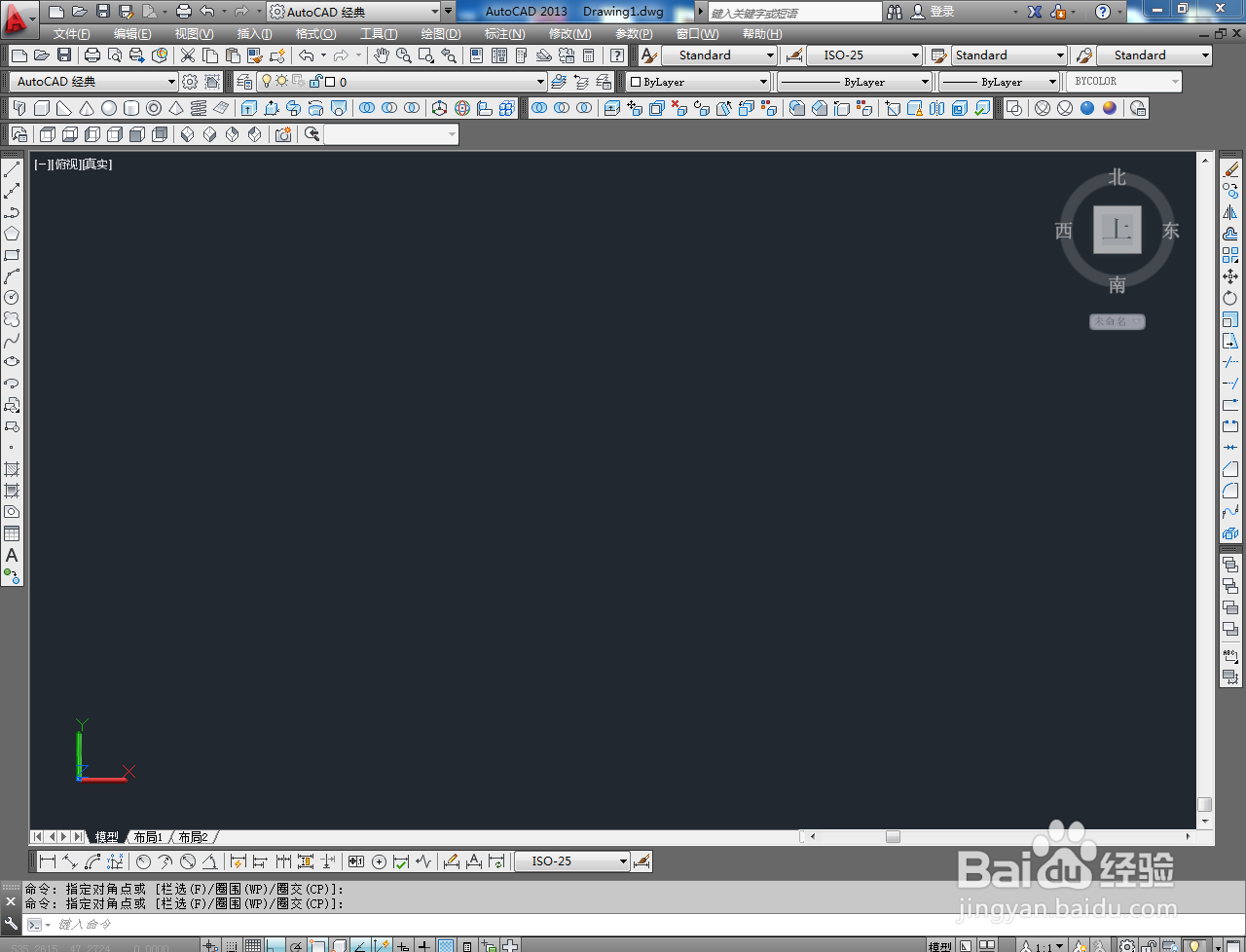
2、切换到前视图,点击【样条曲线工具】按图示绘制出一个自定义logo平面图案;
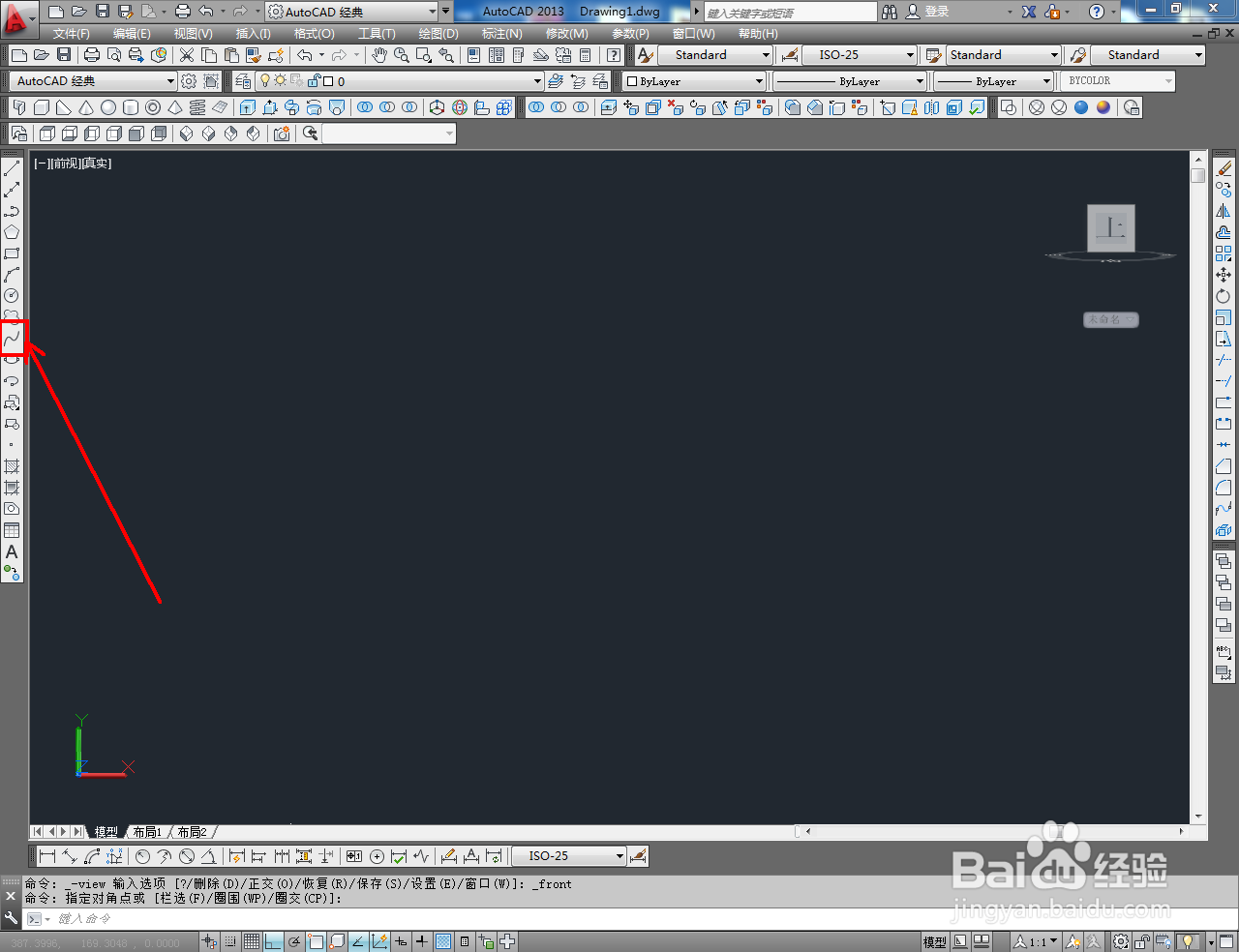

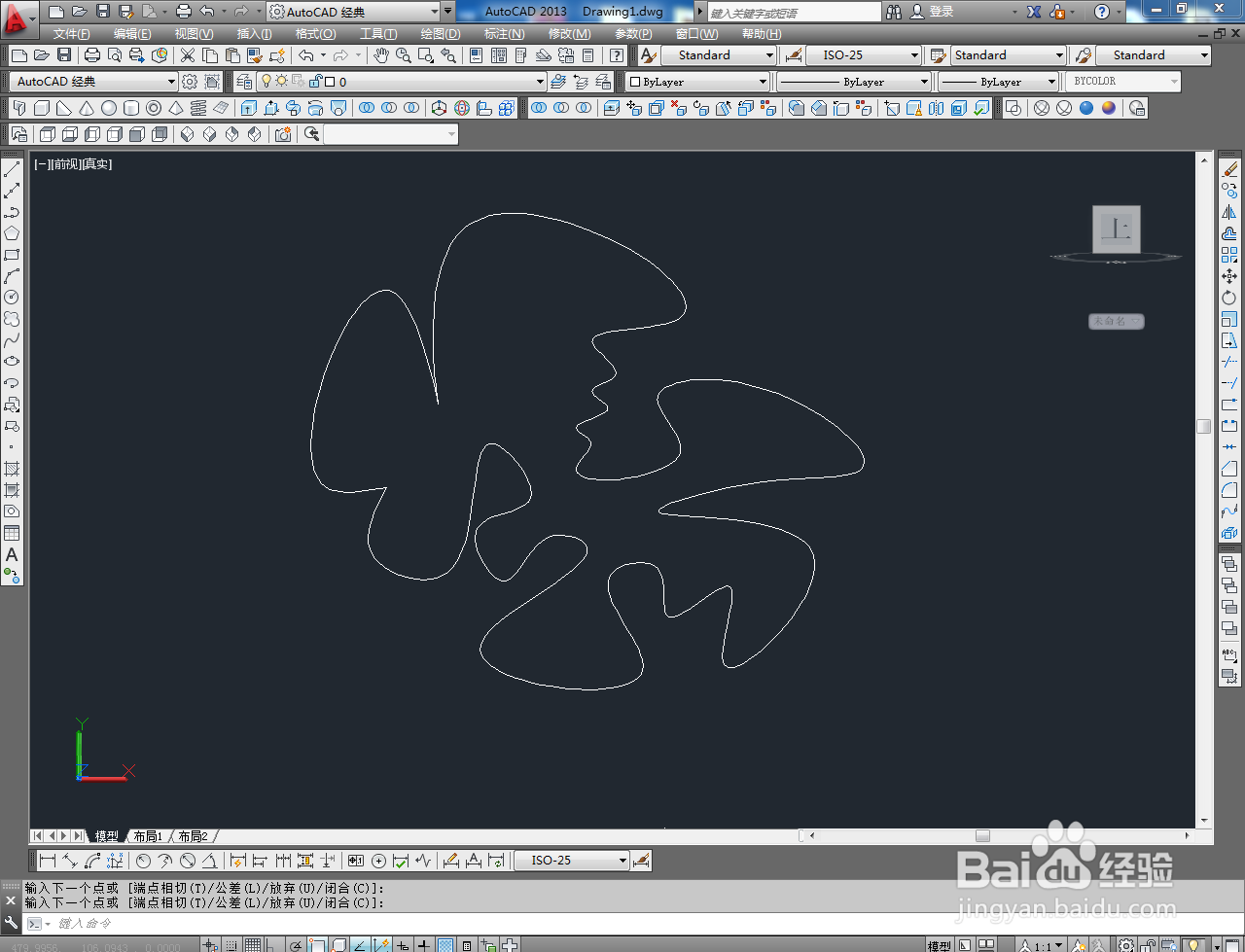
3、点击建模工具栏中的【拉伸工具】,选中logo平面图案并按下空格键,在命令栏中输入拉伸高度并按下空格键确认,生成logo模型;
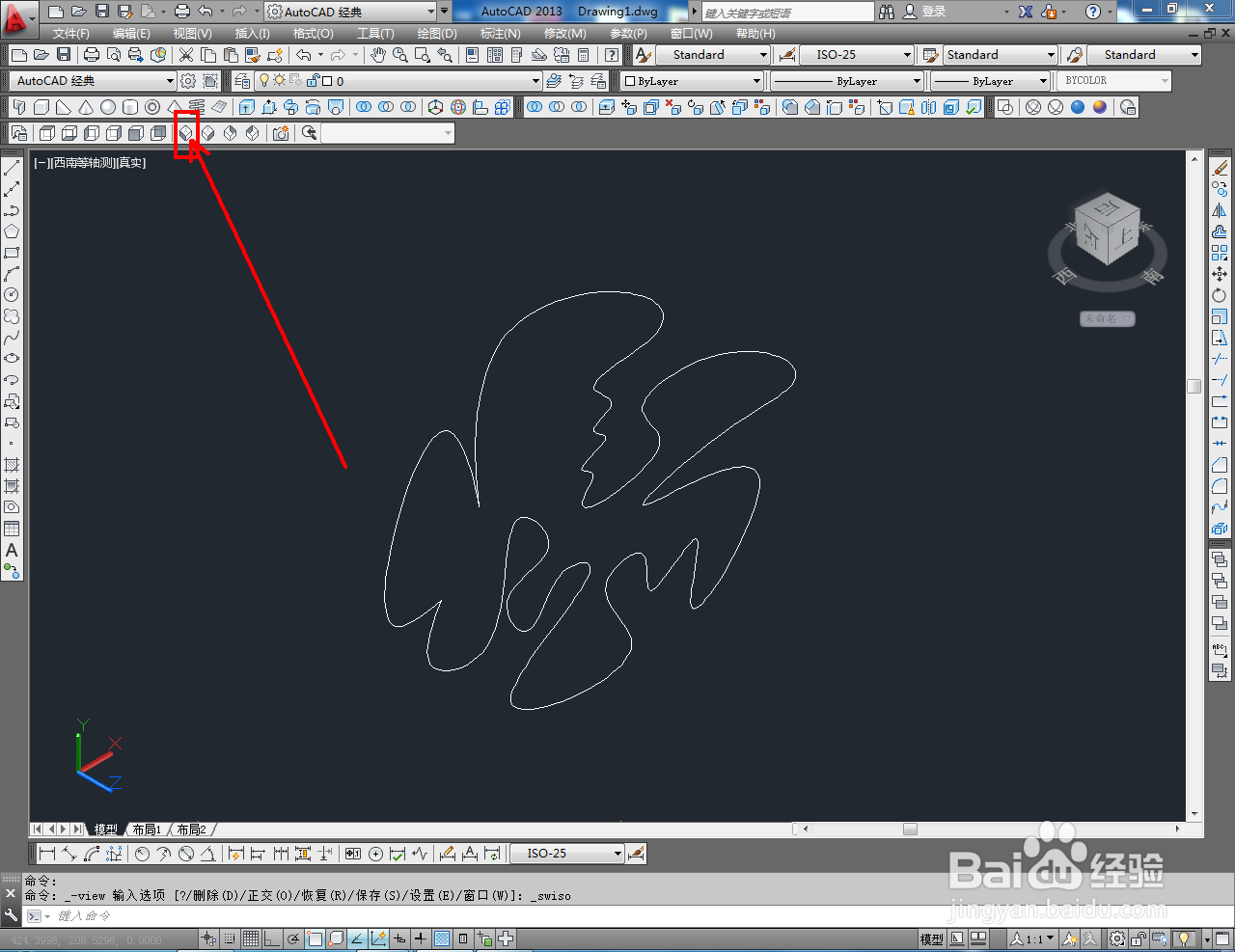
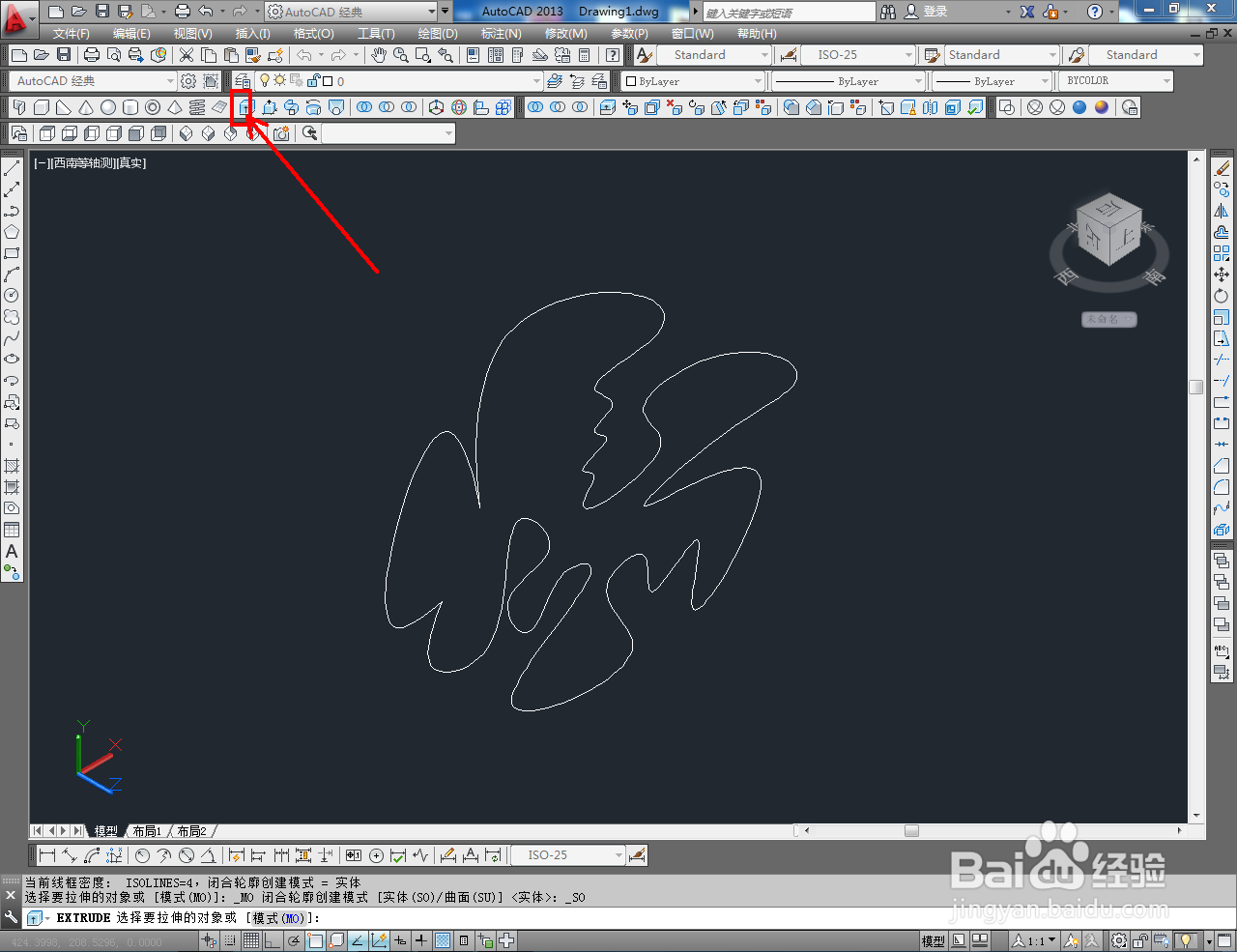
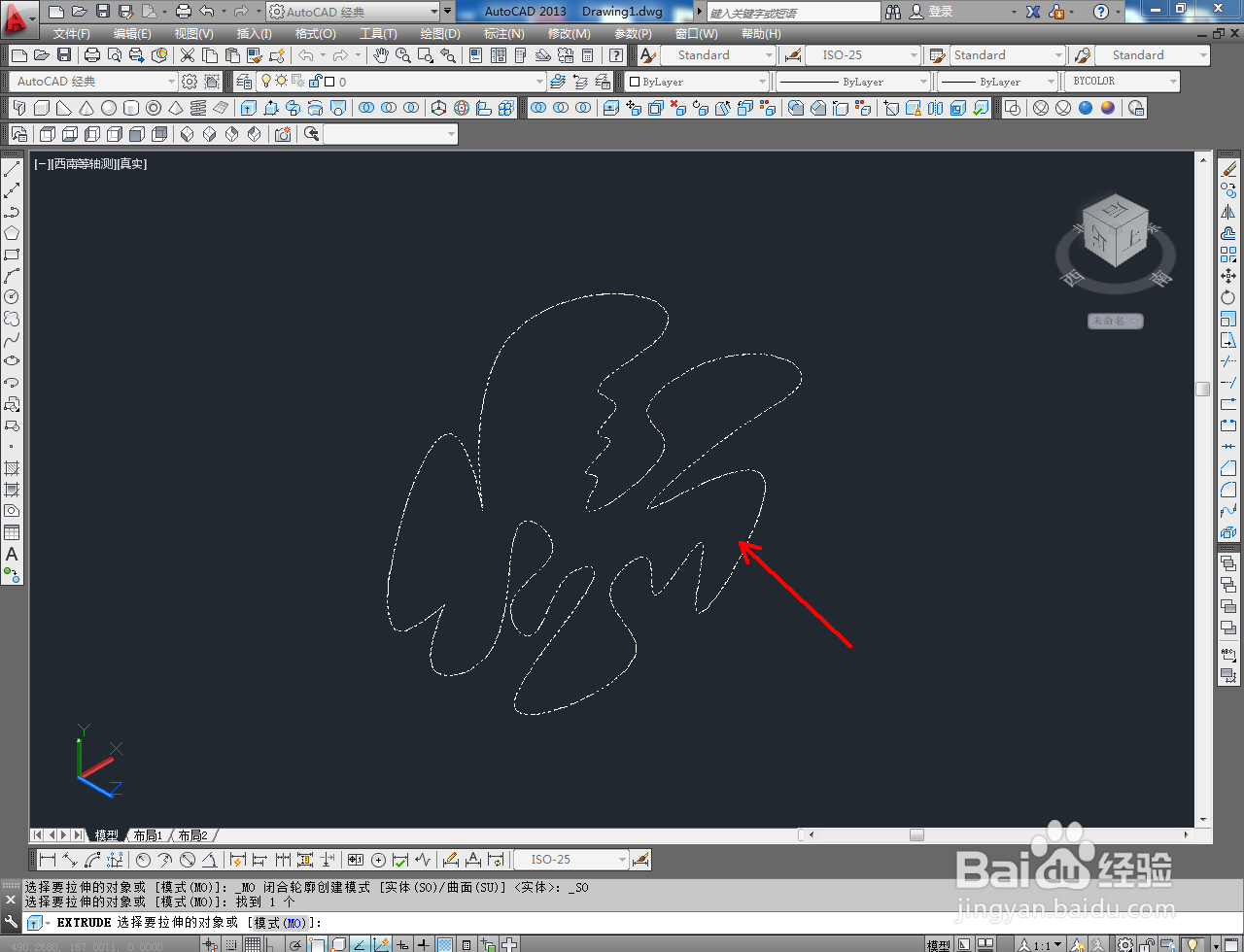
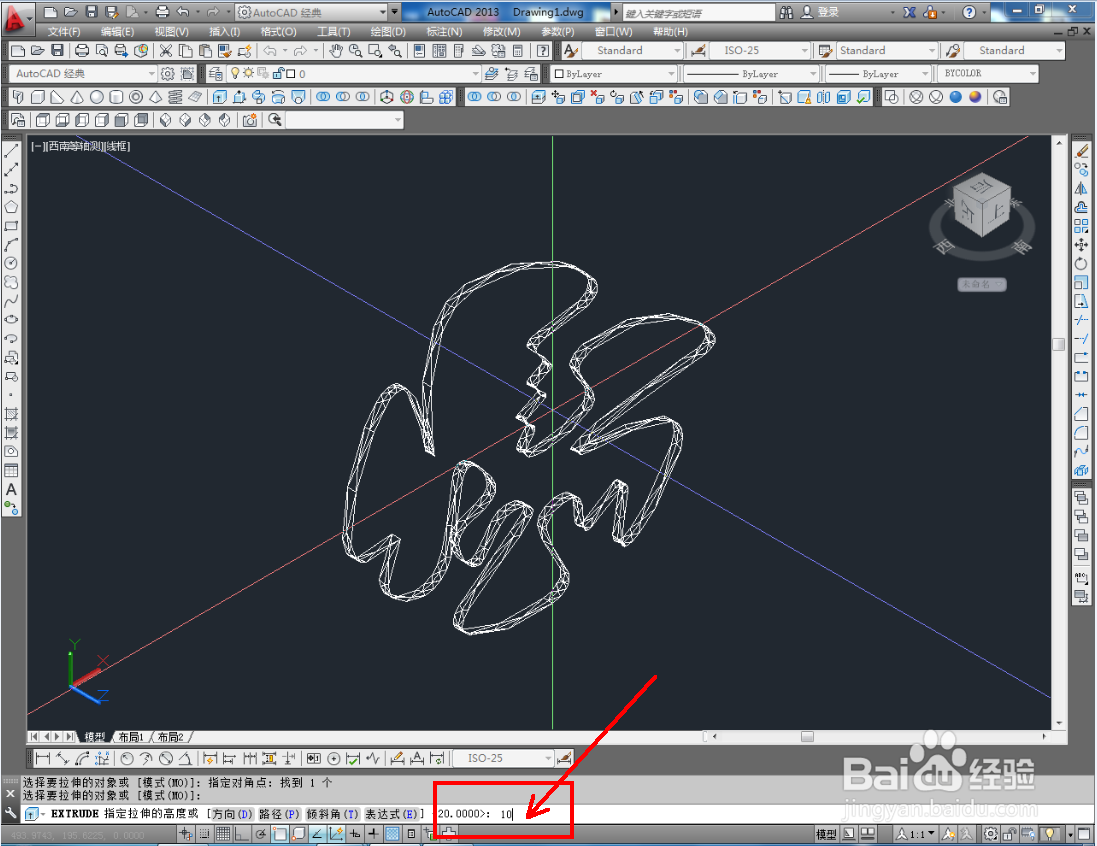
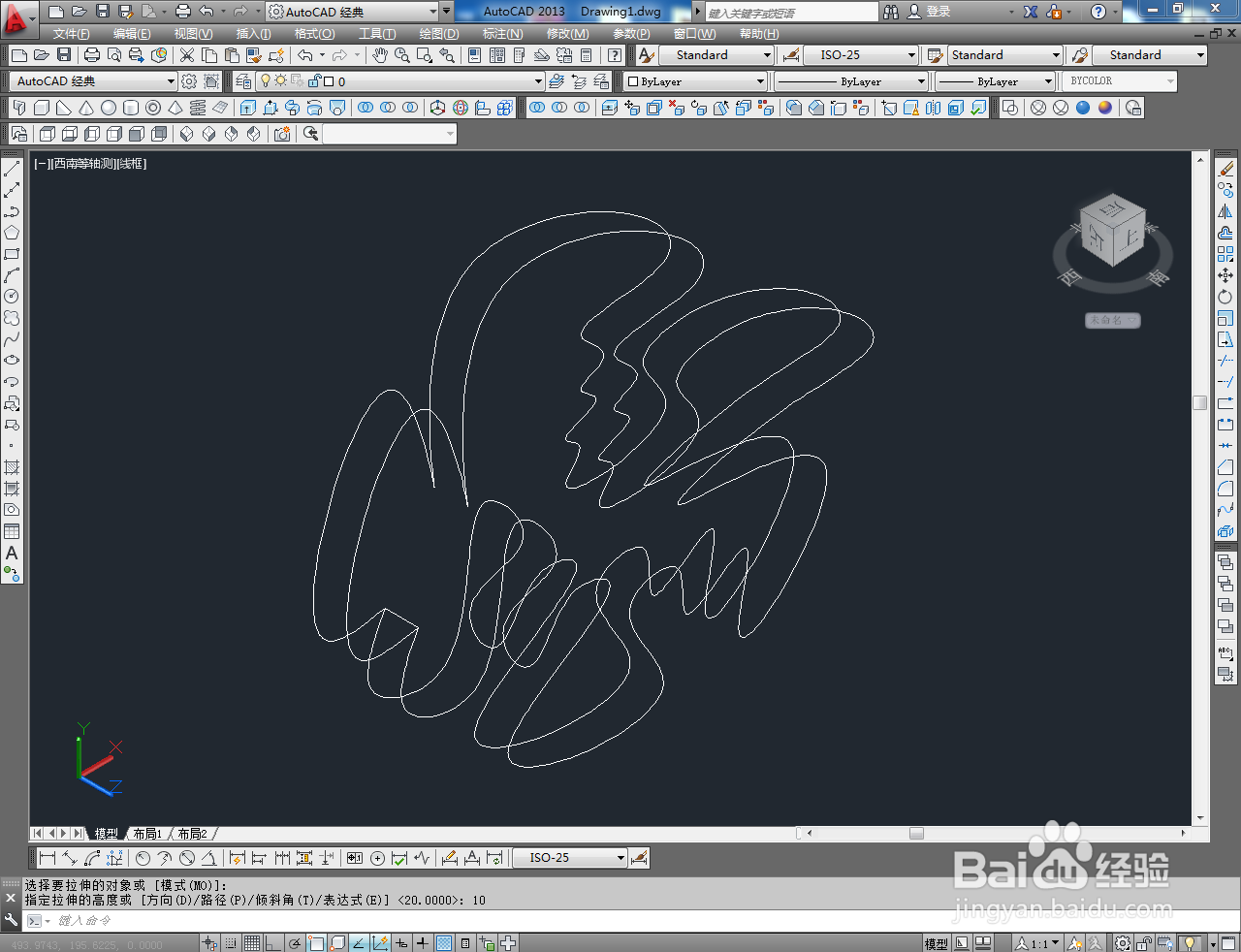
4、切换到实体显示样式后,点击【颜色控制】按图示为logo模型设置好颜色即可。以上就是关于CAD三维建模——立体logo制作方法的所有介绍。